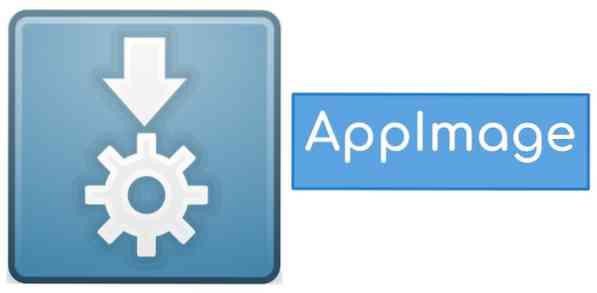
Як випливає з назви, AppImage працює як стиснене зображення, включаючи всі бібліотеки та залежності, необхідні для запуску будь-якого програмного забезпечення в Linux. Перш ніж пояснювати, як використовувати AppImage в Linux, давайте обговоримо важливі особливості AppImage:
- Він сумісний з різними дистрибутивами Linux.
- Для його встановлення не потрібен дозвіл root.
- Він портативний і працює на живому диску.
- Користувачі можуть видалити програмне забезпечення, видаливши файл AppImage.
Як використовувати AppImage в Linux
Тепер ми надамо повну інформацію про AppImage від встановлення до використання в системі Linux.
Існує різне програмне забезпечення, сумісне у форматі AppImage, таке як Krita, OpenShot, GIMP, Scribus тощо. Перейдіть через GitHub, оскільки для AppImage доступний величезний перелік програм.
Якщо ви хочете використовувати командний рядок для завантаження AppImage, відкрийте термінал Linux і скористайтеся наступною командою:
chmod + x Завантаження / Stacer-1.1.0-x64.AppImageAppImage за замовчуванням не має дозволу на виконання, тому він повинен мати дозвіл на відповідне використання.
Якщо ви хочете піти на графічний шлях, натисніть на .appimage і виберіть властивості. Тепер перейдіть на вкладку «Дозволи», а потім поставте прапорець «Дозволити виконувати файл як програму."
Якщо ви хочете скористатися командним рядком, відкрийте термінал Linux і виконайте такий дозвіл для надання дозволів:
chmod u + xДля запуску AppImage ви можете двічі клацнути на ньому або виконати таку команду в терміналі:
./ Завантаження / Stacer-1.1.0-x64.AppImageЯкщо вам потрібно видалити AppImage із системи, відкрийте термінал Linux і виконайте наступну команду:
rm -f Завантаження / Stacer-1.1.0-x64.AppImageЩоб оновити AppImage, ви можете зайти на офіційний веб-сайт і перевірити наявність оновлень, оскільки ця програма не підтримує автоматичне оновлення.
Проблеми під час використання AppImage у Linux
Іноді погано упакований AppImage може призвести до неправильної роботи або проблем із виконанням; у цих випадках ви можете використовувати цей командний рядок у терміналі Linux:
~ / Завантаження $ ./ compress-pdf-v0.1-x86_64 \ \ (1 \).AppImage/ tmp /.mount_compreWhr2rq / check: рядок 3: xterm: команду не знайдено
Відстеження (останній останній дзвінок):
Файл "compress-pdf_Qt.py ", рядок 5, в
з PyQt5 імпортувати QtCore, QtGui, QtWidgets
ModuleNotFoundError: Немає модуля з назвою 'PyQt5'
Якщо ви отримаєте спливаюче повідомлення для встановлення файлу робочого столу, і вибравши так, AppImage буде інтегровано з системою Linux. Це означає, що Unity може шукати AppImage, і ви можете знайти його в меню і заблокувати на панелі запуску.
Пам’ятайте, що AppImage буде створювати додаткові файли після інтеграції, але ви можете видалити його або залишити таким, яким він є, оскільки це не вплине на AppImage.
Вам потрібно завантажити або помістити AppImage у окремий каталог, щоб усунути проблеми та легко керувати цими файлами.
Якщо ви вибрали файл, інтеграцію та перемістили файл AppImage в іншу систему, він буде відображати помилки під час запуску AppImage, або інтеграція зазвичай не спрацює.
Деякі програми можуть перевіряти останні оновлення вручну, але AppImage не має цієї функції. Існує певний командний рядок для оновлення, але надавати цю опцію користувачеві програмного забезпечення залежить від розробника програмного забезпечення. Отже, користувачеві необхідно регулярно перевіряти оновлення на предмет належної роботи програмного забезпечення.
Висновок
Ця стаття складається з усієї необхідної інформації про те, як користуватися AppImage у Linux. Отже, як ми вже описували, AppImage - чудовий інструмент, який працює як багатогранний програмний пакет для Linux. Це дозволяє розробникам додатків розгортати агностичне двійкове програмне забезпечення, розповсюджене під дистрибутивом, також відоме як упаковка вгору. Ми сподіваємось, ви отримали повну інформацію про AppImage. Повідомте нас у розділі коментарів, якщо у вас є запитання.
 Phenquestions
Phenquestions


